Observação
O acesso a essa página exige autorização. Você pode tentar entrar ou alterar diretórios.
O acesso a essa página exige autorização. Você pode tentar alterar os diretórios.
Suplementos de extensão de módulo aparecem na barra de navegação do Outlook ao lado de emails, tarefas e calendários. Uma extensão de módulo não se limita à utilização de informações de correio e compromisso. Você pode criar aplicativos para o Outlook a fim de facilitar o acesso às informações comerciais e às ferramentas de produtividade, sem que os usuários precisem sair do Outlook.
Dica
As extensões de módulo só são suportadas no Outlook clássico no Windows. Para fornecer uma solução mais moderna disponível em várias plataformas, crie aplicações de separador pessoais que abram no Outlook . Com as aplicações de separador pessoais, os seus utilizadores terão acesso a dados críticos para a empresa e ferramentas de produtividade não só no Outlook, mas em aplicações do Microsoft 365, incluindo o Microsoft Teams e várias plataformas.
Clientes e manifestos suportados
Para criar e executar suplementos de extensão do módulo, tem de:
- Desenvolva o suplemento com um manifesto apenas de suplemento. O manifesto unificado do Microsoft 365 não suporta extensões de módulos.
- Execute o suplemento no Outlook clássico no Windows (Outlook 2016 ou posterior).
Usar uma extensão de módulo
Para abrir uma extensão de módulo, navegue para a barra de navegação do Outlook, selecione Mais Aplicações e, em seguida, escolha o suplemento de extensão do módulo.
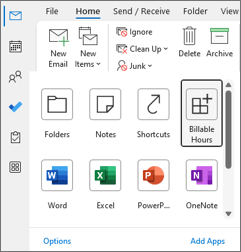
Dica
Nas versões mais antigas do Outlook clássico no Windows, a barra de navegação é apresentada na parte inferior da janela. O acesso a uma extensão de módulo varia consoante o esquema da barra de navegação e o número de extensões de módulo disponíveis.
Se o usuário tiver selecionado a navegação compacta, a barra de navegação terá um ícone que mostra que uma extensão foi carregada.

Se o utilizador não estiver a utilizar a navegação compacta, a barra de navegação apresentará o nome do suplemento.

Se for carregado mais do que um suplemento, as opções de Suplementos são apresentadas na barra de navegação. Selecione Suplementos e, em seguida, selecione o suplemento que pretende utilizar.

Configurar uma extensão de módulo
Quando seleciona um suplemento de extensão de módulo, o Outlook substitui o módulo incorporado pelo seu módulo personalizado para que possa interagir com o suplemento. Pode utilizar algumas das funcionalidades da API JavaScript do Outlook no seu suplemento. As APIs que assumem logicamente um item específico do Outlook, como uma mensagem ou compromisso, não funcionam em extensões de módulo. O módulo também pode incluir comandos de função no friso do Outlook que interagem com a página do suplemento. Para facilitar este processo, os comandos da sua função têm de chamar o método Office.onReady ou Office.initialize e o método Event.completed .
Para testar e saber como configurar uma extensão de módulo, veja o exemplo de extensão do módulo Suplementos do Office.

Exemplo
A seguir há uma seção de um arquivo de manifesto que define uma extensão de módulo.
<VersionOverrides xmlns="http://schemas.microsoft.com/office/mailappversionoverrides"
xsi:type="VersionOverridesV1_0">
<VersionOverrides xmlns="http://schemas.microsoft.com/office/mailappversionoverrides/1.1"
xsi:type="VersionOverridesV1_1">
<Requirements>
<bt:Sets DefaultMinVersion="1.3">
<bt:Set Name="Mailbox"/>
</bt:Sets>
</Requirements>
<Hosts>
<Host xsi:type="MailHost">
<DesktopFormFactor>
<!-- Sets the URL of the JavaScript file that contains the code to
run the operations of a module extension add-in. -->
<FunctionFile resid="residFunctionFileUrl"/>
<!--Configures the add-in as a module extension. -->
<ExtensionPoint xsi:type="Module">
<SourceLocation resid="residExtensionPointUrl"/>
<Label resid="residExtensionPointLabel"/>
<CommandSurface>
<CustomTab id="idTab">
<Group id="idGroup">
<Label resid="residGroupLabel"/>
<Control xsi:type="Button" id="group.changeToAssociate">
<Label resid="residChangeToAssociateLabel"/>
<Supertip>
<Title resid="residChangeToAssociateLabel"/>
<Description resid="residChangeToAssociateDesc"/>
</Supertip>
<Icon>
<bt:Image size="16" resid="residAssociateIcon16"/>
<bt:Image size="32" resid="residAssociateIcon32"/>
<bt:Image size="80" resid="residAssociateIcon80"/>
</Icon>
<Action xsi:type="ExecuteFunction">
<FunctionName>changeToAssociateRate</FunctionName>
</Action>
</Control>
</Group>
<Label resid="residCustomTabLabel"/>
</CustomTab>
</CommandSurface>
</ExtensionPoint>
</DesktopFormFactor>
</Host>
</Hosts>
<Resources>
<bt:Images>
<bt:Image id="residAssociateIcon16"
DefaultValue="https://localhost:3000/assets/associate-16.png"/>
<bt:Image id="residAssociateIcon32"
DefaultValue="https://localhost:3000/assets/associate-32.png"/>
<bt:Image id="residAssociateIcon80"
DefaultValue="https://localhost:3000/assets/associate-80.png"/>
</bt:Images>
<bt:Urls>
<bt:Url id="residFunctionFileUrl"
DefaultValue="https://localhost:3000/module.html"/>
<bt:Url id="residExtensionPointUrl"
DefaultValue="https://localhost:3000/module.html"/>
</bt:Urls>
<bt:ShortStrings>
<bt:String id="residExtensionPointLabel"
DefaultValue="Billable Hours"/>
<bt:String id="residGroupLabel"
DefaultValue="Change billing rate"/>
<bt:String id="residCustomTabLabel"
DefaultValue="Billable hours"/>
<bt:String id="residChangeToAssociateLabel"
DefaultValue="Associate Rate"/>
</bt:ShortStrings>
<bt:LongStrings>
<bt:String id="residChangeToAssociateDesc"
DefaultValue="Change to the associate billing rate: $127/hr"/>
</bt:LongStrings>
</Resources>
</VersionOverrides>
</VersionOverrides>